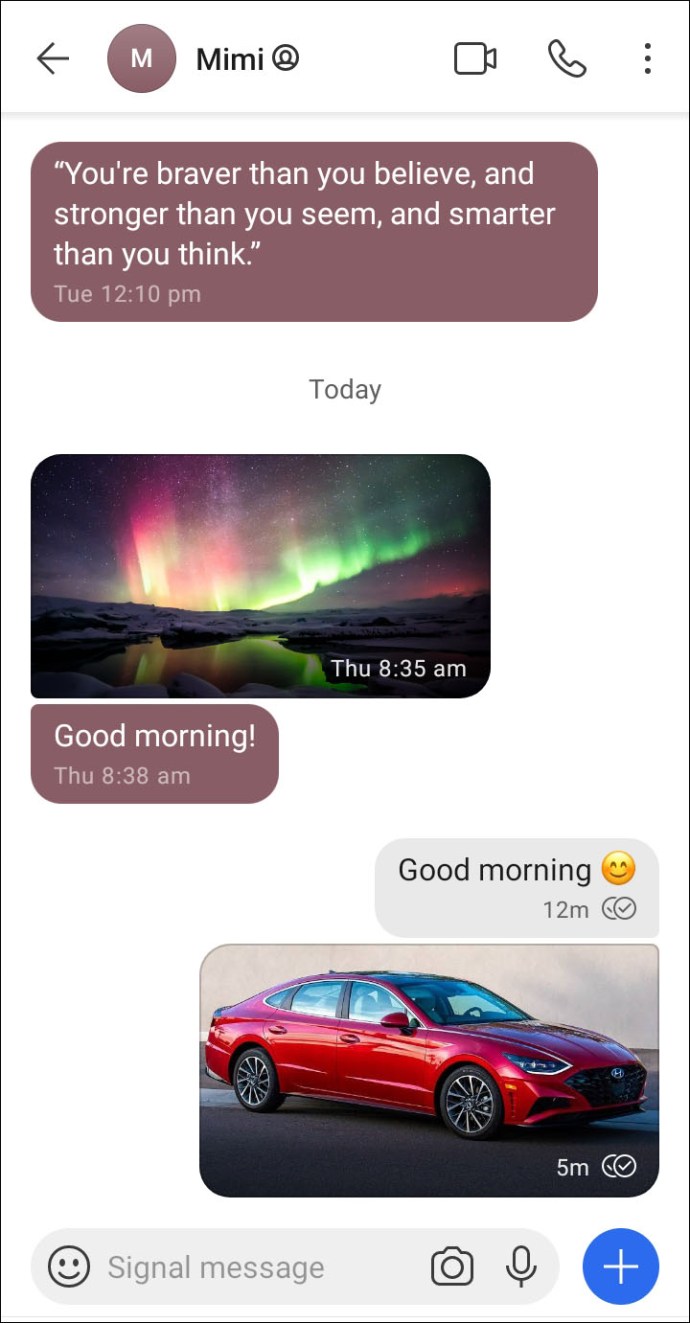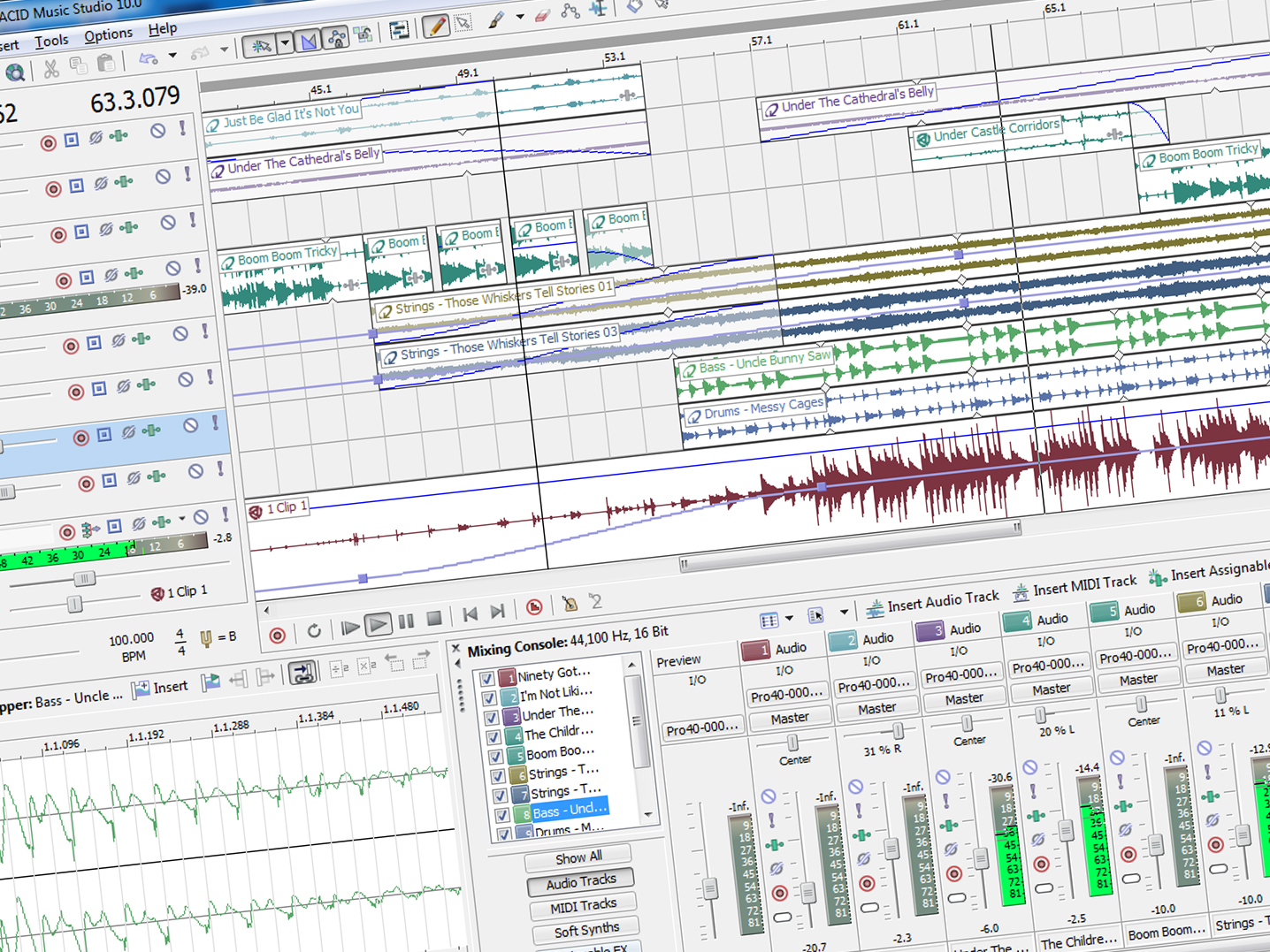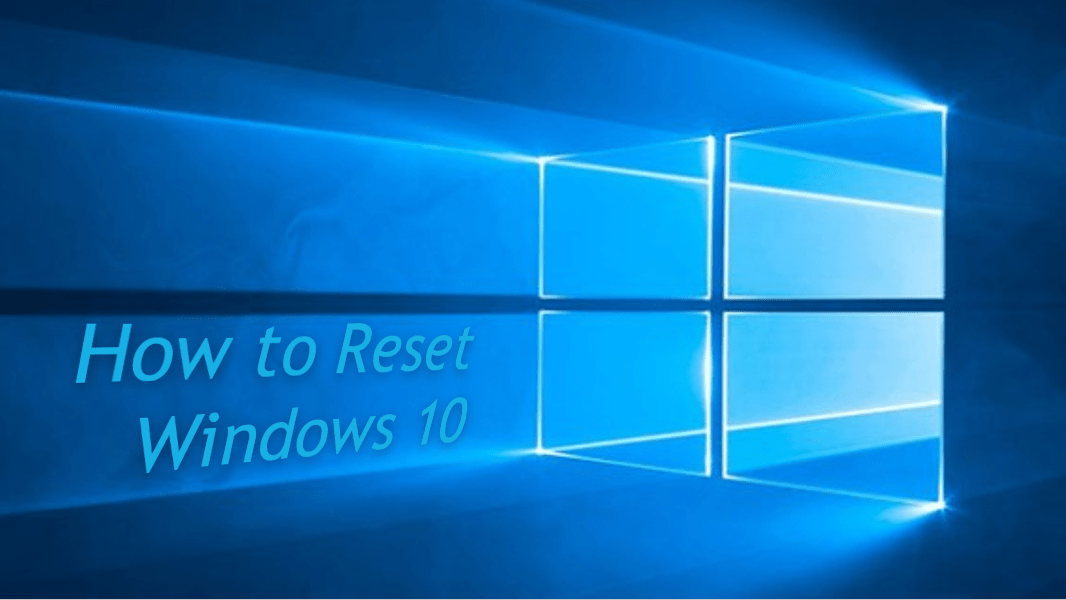Signal을 한동안 사용해 왔다면 사진이 어디에 저장되는지 궁금할 것입니다. Signal이 고도로 암호화된 앱이라는 것을 알고 있을 것이므로 이미지가 안전한 장소에 있습니다.

이 기사를 읽고 사진이 저장되는 정확한 위치, 사진 저장 방법 등을 알아보세요.
Signal에서 사진은 어디에 저장됩니까?
Signal이 처음이건 아니건 간에 앱에서 공유한 사진에 액세스하는 것이 까다로울 수 있습니다. 전화 재설정이 필요하고 사진이 지워지기 전에 복사해야 할 수도 있습니다. 그렇다면 모든 사진이 장치에 로컬로 저장된다는 것을 알아야 합니다. 그러나 해당 폴더에 액세스하려면 먼저 백업을 활성화해야 합니다. 아래의 "신호 메시지를 복구할 수 있습니까?" 섹션에서 백업을 활성화하는 방법에 대한 지침을 찾을 수 있습니다.
지금은 Signal 채팅에서 사진을 찾는 방법을 알려 드리겠습니다.
Android 기기의 경우:
- Android 기기에서 Signal을 실행합니다.
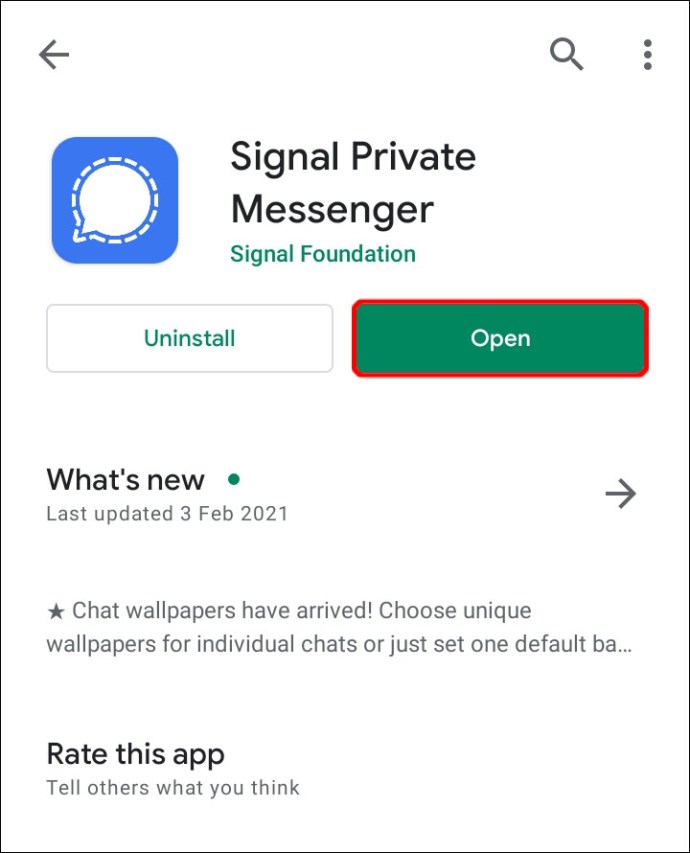
- 사진에 액세스하려는 채팅을 찾아 엽니다.
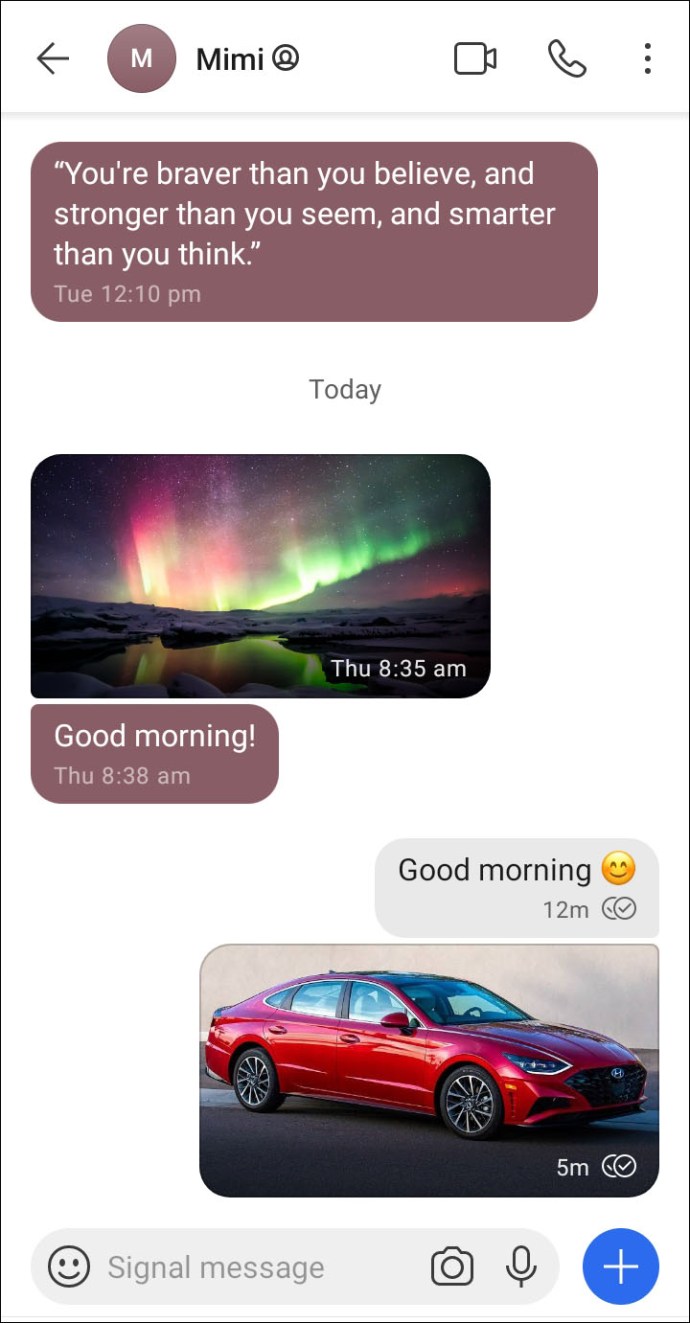
- 연락처 이름을 탭하면 설정이 열립니다.
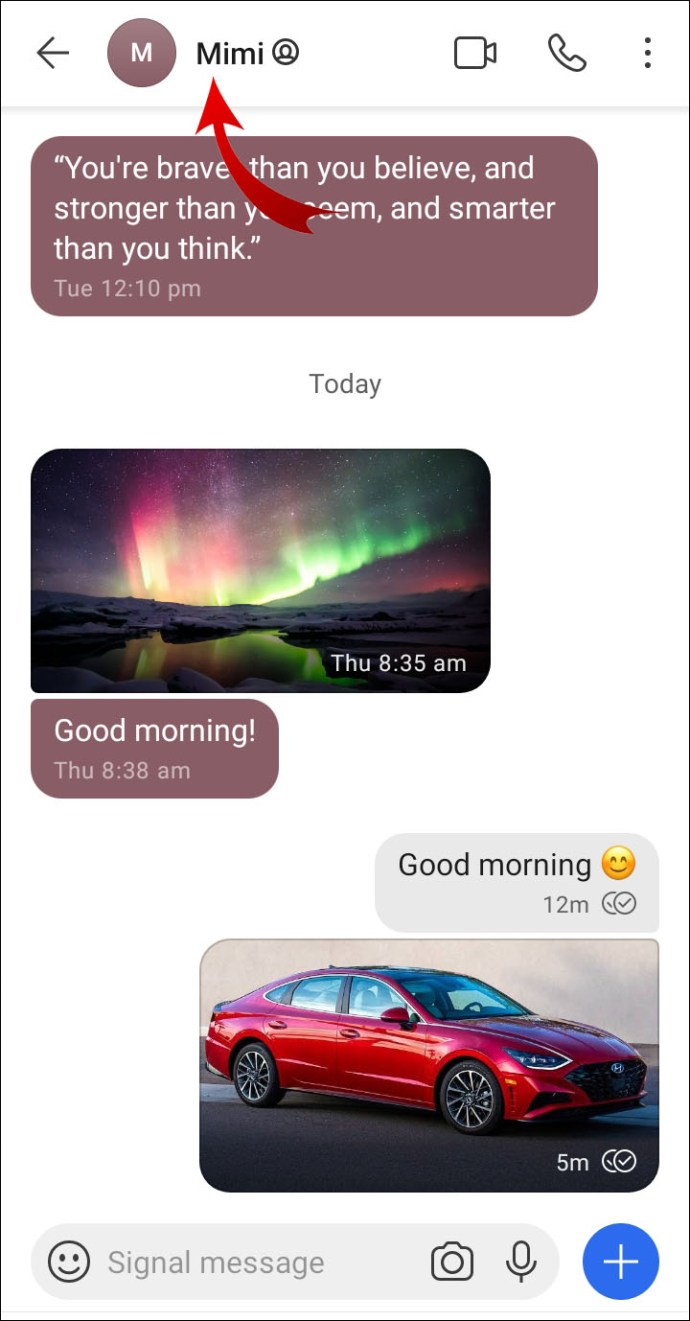
- "공유 미디어"옵션을 누릅니다.
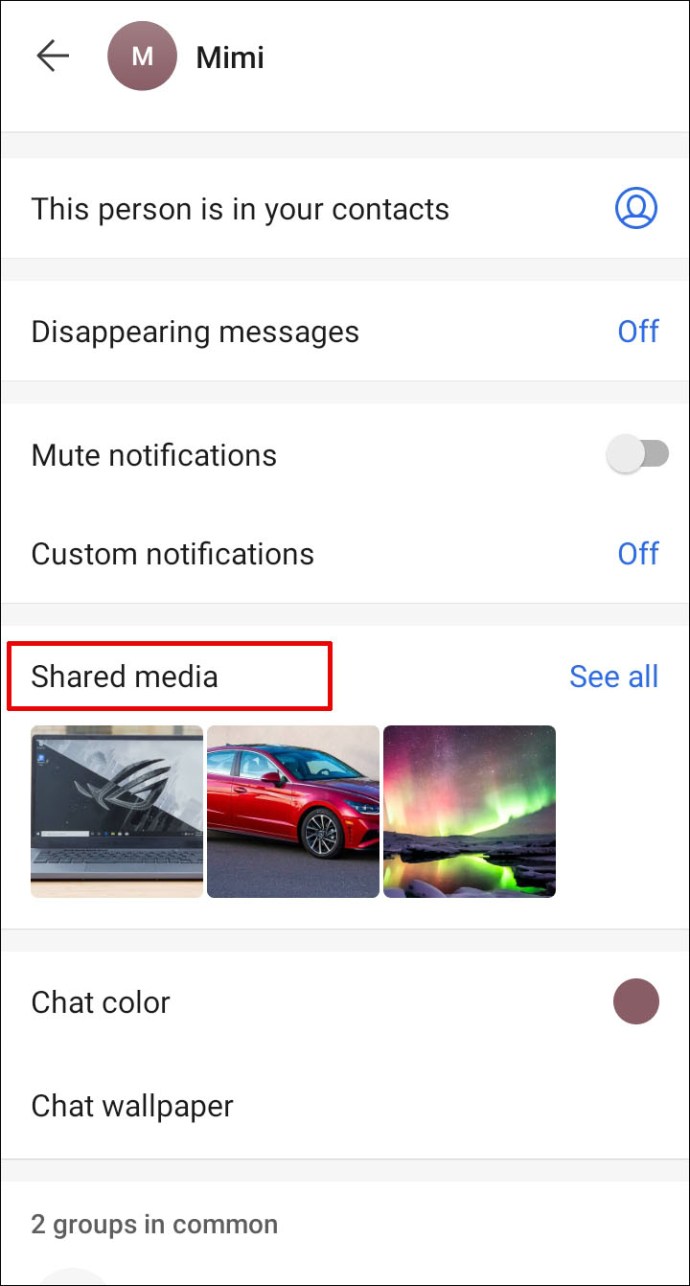
- 사진을 찾고 있다면 "미디어"를 선택하십시오.
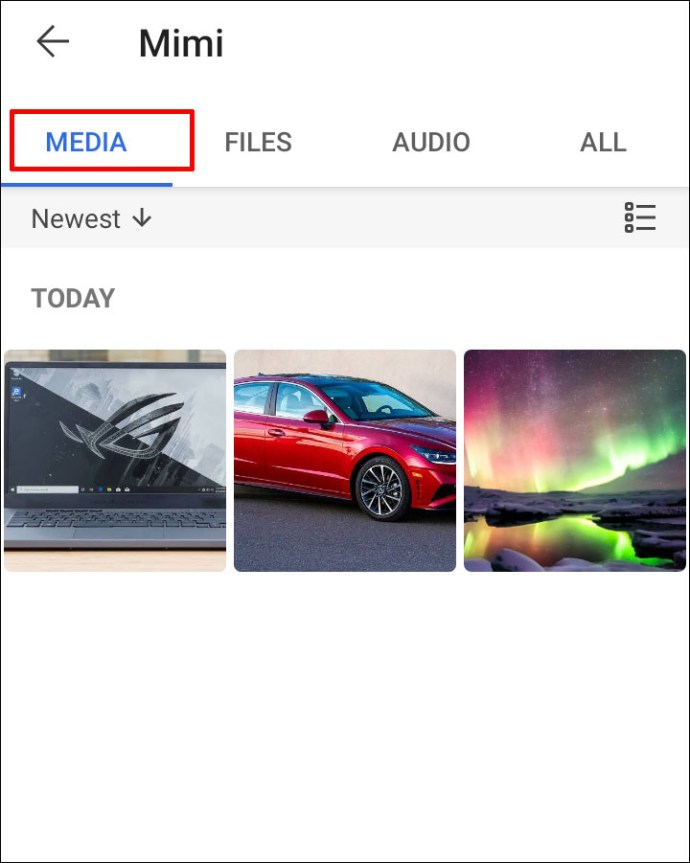
- 사진을 선택하거나 스와이프하여 필요한 사진을 찾을 수 있습니다.
아이폰:
- iPhone에서 Signal을 실행합니다.
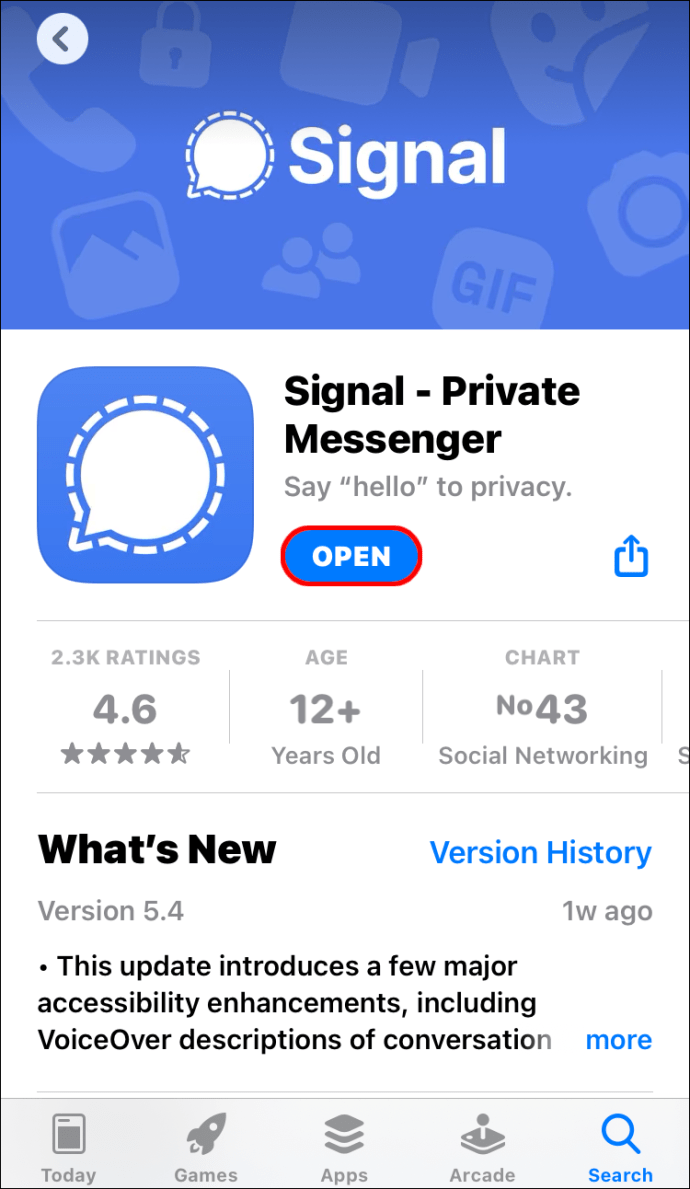
- 액세스하려는 사진이 포함된 채팅을 찾아 엽니다.
- 연락처 이름을 탭하여 채팅 설정을 엽니다.
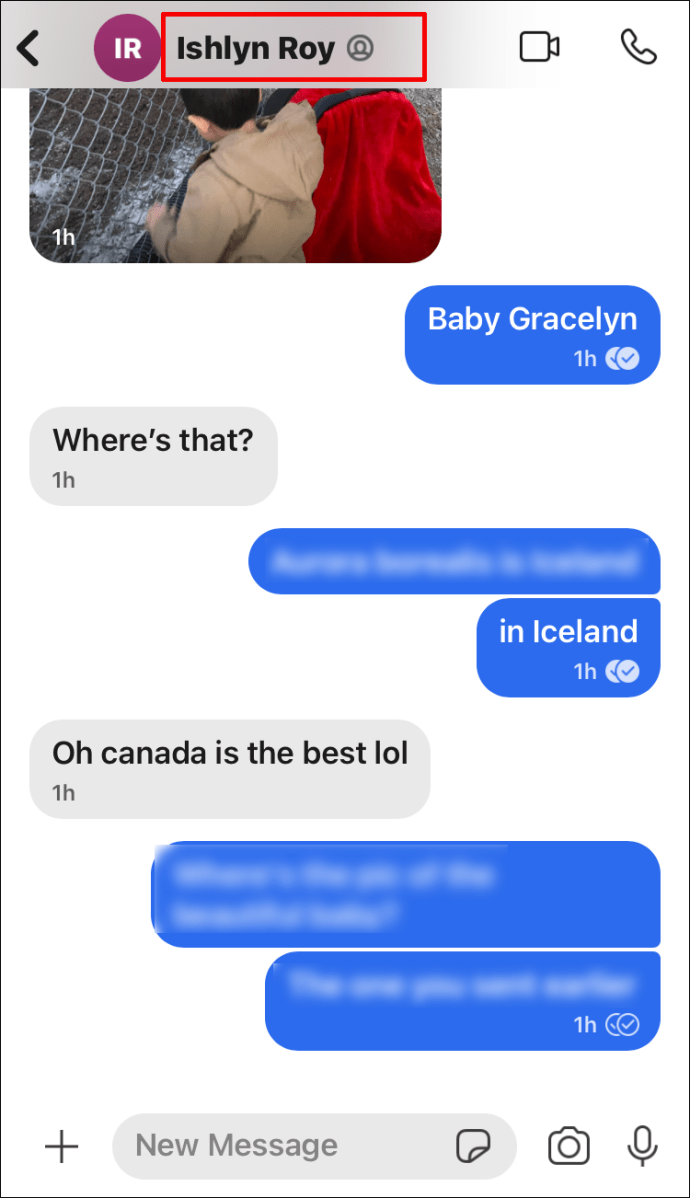
- "모든 미디어"옵션을 선택하십시오.
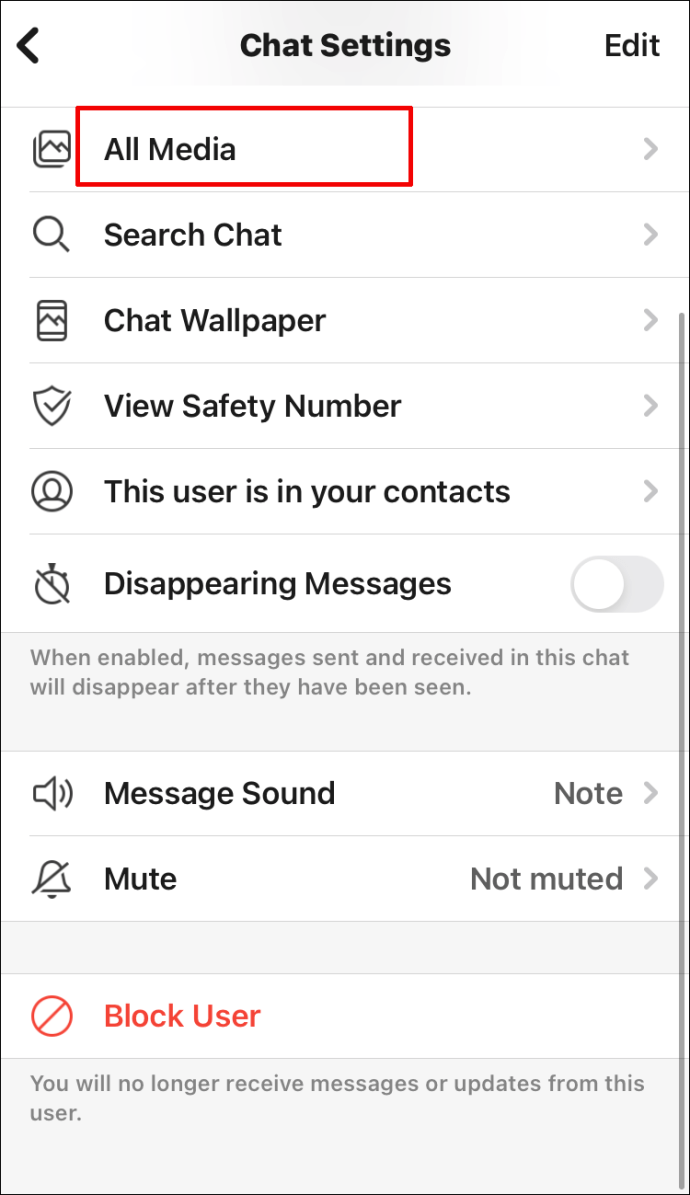
- 이제 이 채팅에서 공유한 사진에 액세스할 수 있습니다.
Signal에서 메시지는 어디에 저장됩니까?
사진과 마찬가지로 Signal 메시지는 모바일 장치에 로컬로 저장됩니다. Signal은 사용자 보안과 관련하여 매우 엄격합니다. 보내는 모든 메시지는 전송 중인 서버에만 표시됩니다. 공유하는 메시지, 이미지 및 기타 모든 파일은 백업 폴더에서 사용할 수 있습니다.
위에서 언급했듯이 미리 백업을 활성화해야 합니다. 장치에서 아직 백업을 활성화하지 않은 경우 아래의 "신호 메시지를 복구할 수 있습니까?" 섹션에서 제공한 단계를 따를 수 있습니다.
추가 FAQ
다음은 Signal을 최대한 활용하는 데 도움이 되는 몇 가지 추가 질문입니다.
신호에 사진을 저장하려면 어떻게 합니까?
공유한 사진을 찾기 위해 휴대폰 갤러리를 열면 Signal 사진이 거기에 나타나지 않는 것을 볼 수 있습니다. 보안상의 이유로 앱은 공유하는 미디어를 자동으로 다운로드하지 않습니다. 그러나 사진을 휴대전화로 다운로드하는 쉬운 방법이 있습니다. 다음 간단한 지침을 따르십시오.
Android 기기에 사진 저장
• Android 기기에서 Signal을 엽니다.
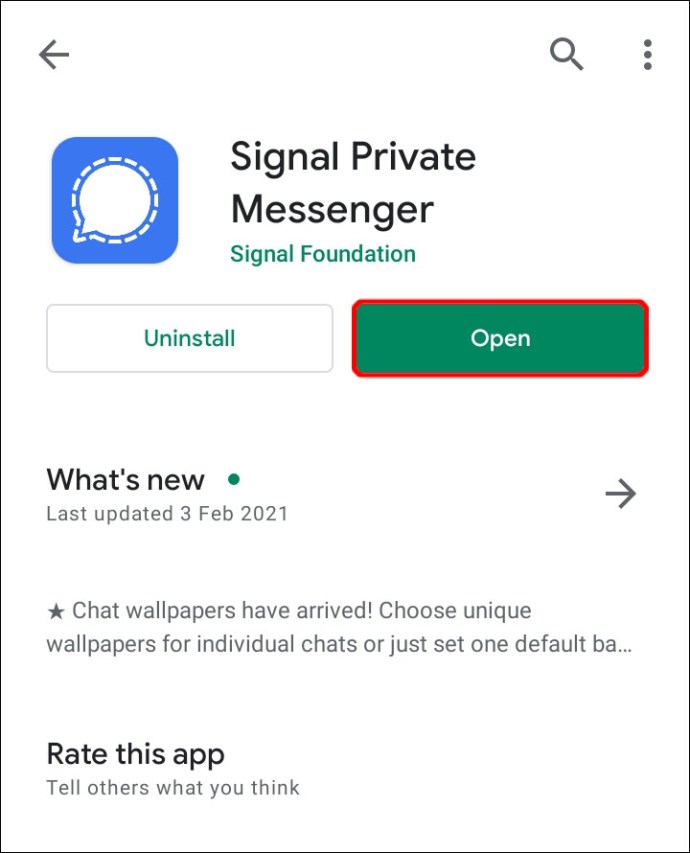
• 사진을 저장할 채팅을 찾아서 엽니다.
• 연락처 이름을 탭하여 채팅 설정을 엽니다.
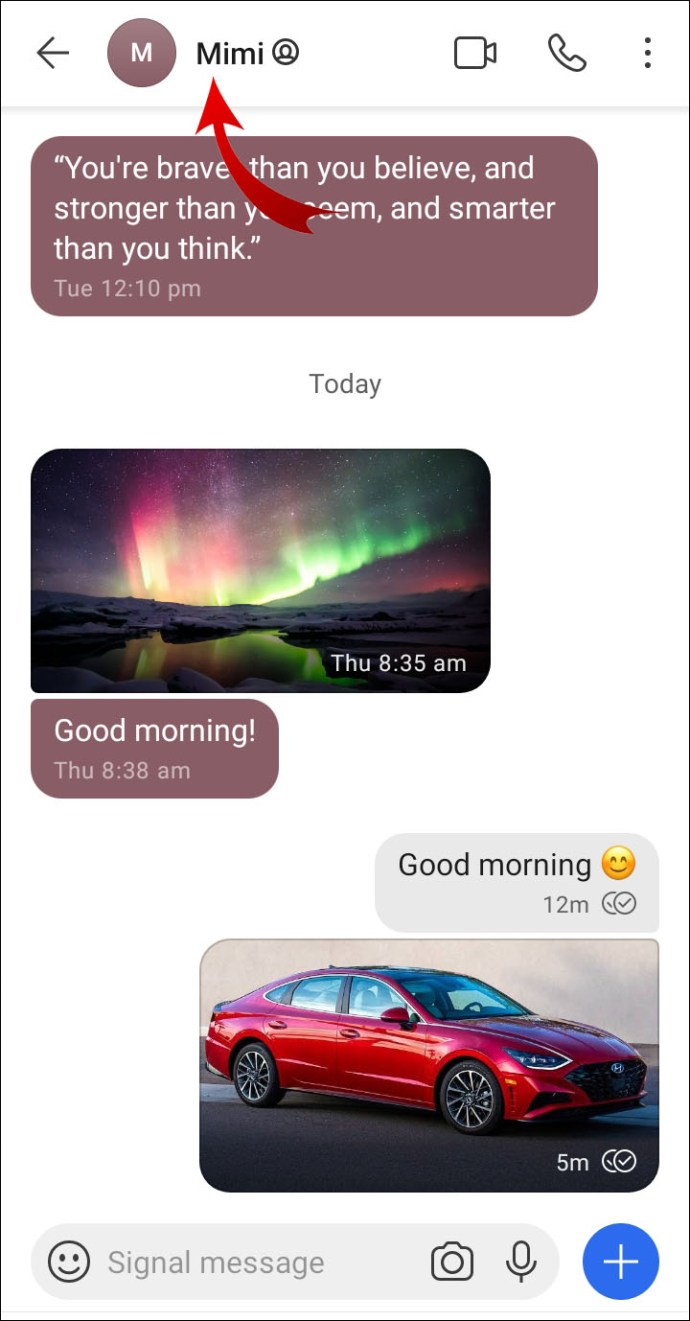
• "공유 미디어" 섹션으로 이동합니다.
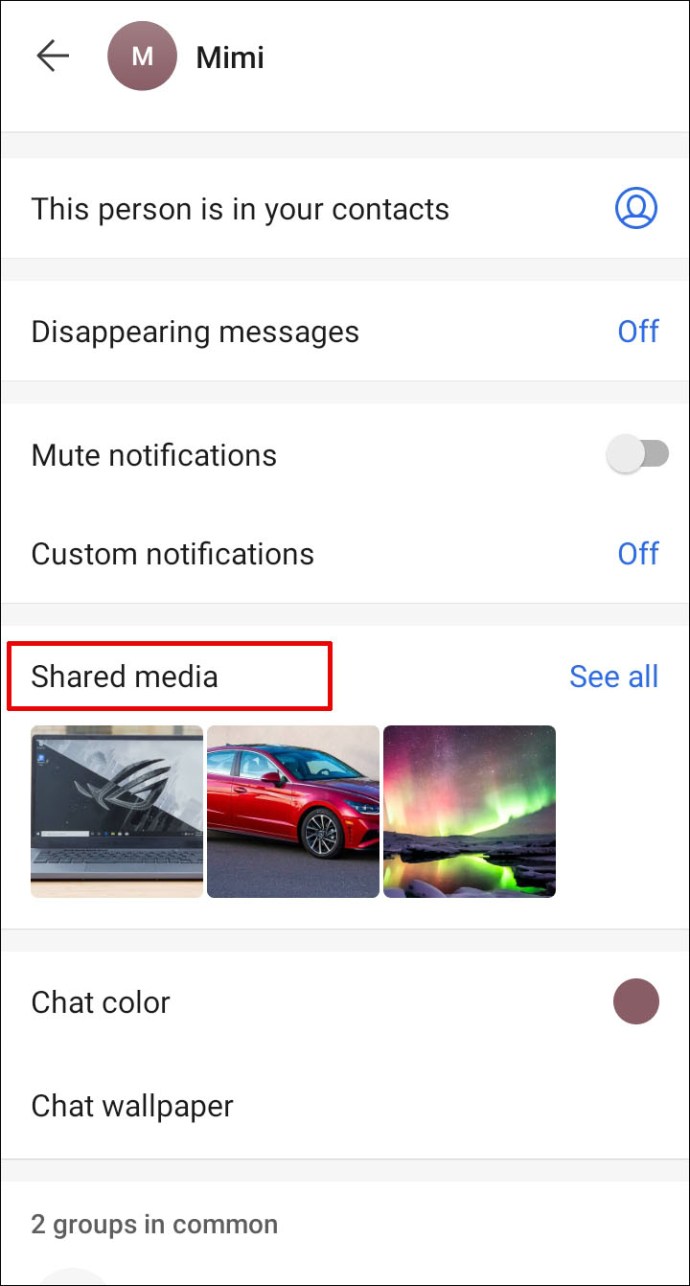
• 사진을 다운로드하려면 "미디어" 탭을 선택합니다.
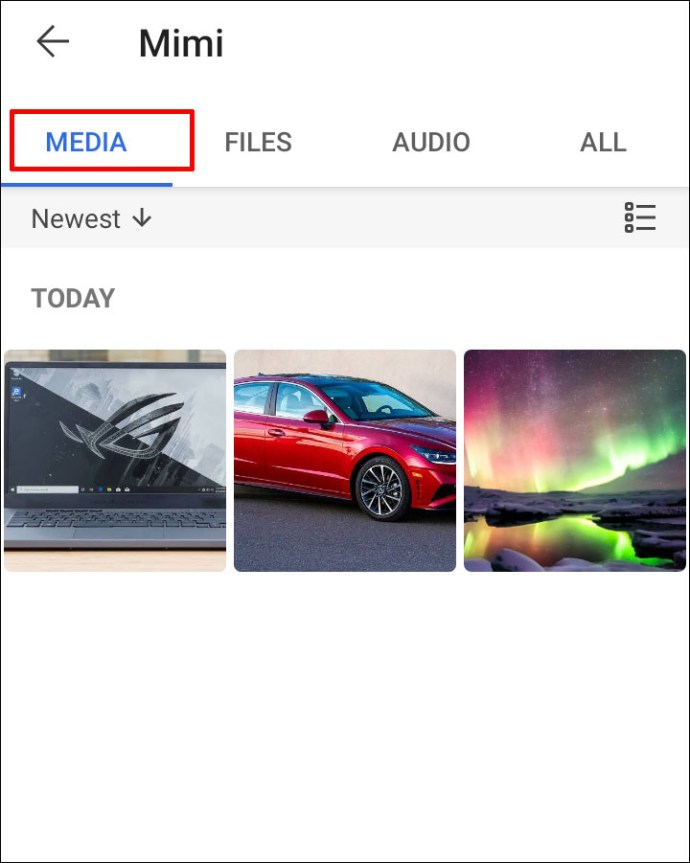
• 해당 채팅에서 공유한 모든 미디어 파일을 볼 수 있습니다. 다운로드하려는 항목을 찾으십시오.
• 사진을 찾았으면 "저장" 버튼을 누릅니다.

• Signal은 앱 외부에 저장하므로 작업을 확인하도록 요청할 것입니다. 확인만 하면 작업이 완료됩니다.

다음 단계에 따라 모든 채팅에서 공유한 모든 사진에 액세스하고 저장할 수도 있습니다.
• Signal을 열고 프로필 사진(아바타)을 탭합니다.

• "데이터 및 저장소"로 이동하여 관리 > 저장소 검토를 누릅니다.

• 모든 사진에 액세스하려면 "미디어" 옵션을 선택합니다.

• 첨부 파일을 길게 누릅니다.
• "저장" 버튼을 클릭하고 "예"를 확인하여 사진을 다운로드합니다.

iPhone에 사진 저장
• iPhone에서 Signal 앱을 엽니다.
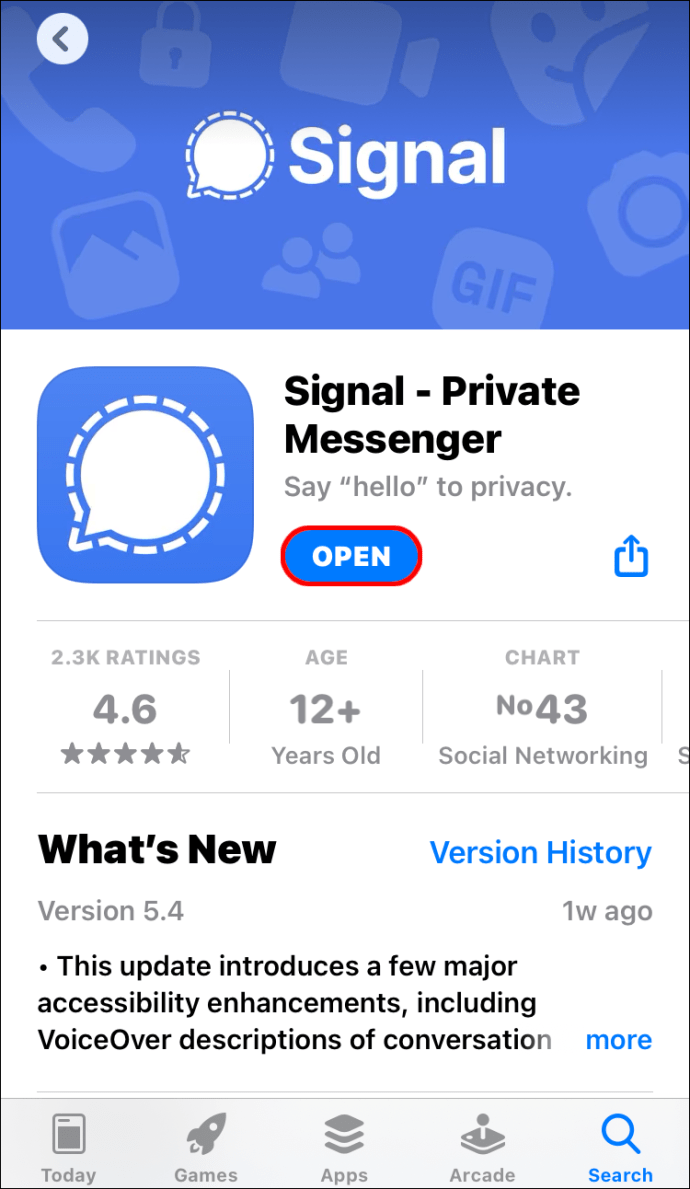
• 저장하려는 사진이 포함된 채팅을 찾아 입력합니다.
• 연락처 이름을 탭하여 채팅 설정을 엽니다.
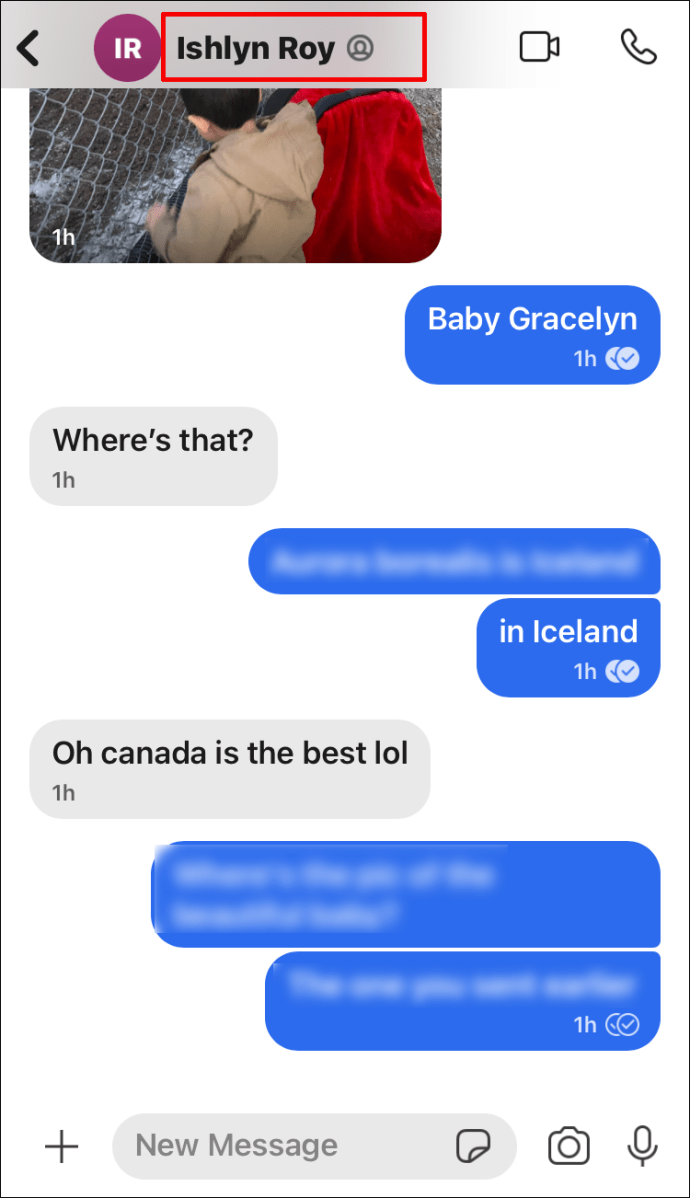
• 공유한 모든 파일을 표시하는 "모든 미디어" 옵션을 선택합니다.
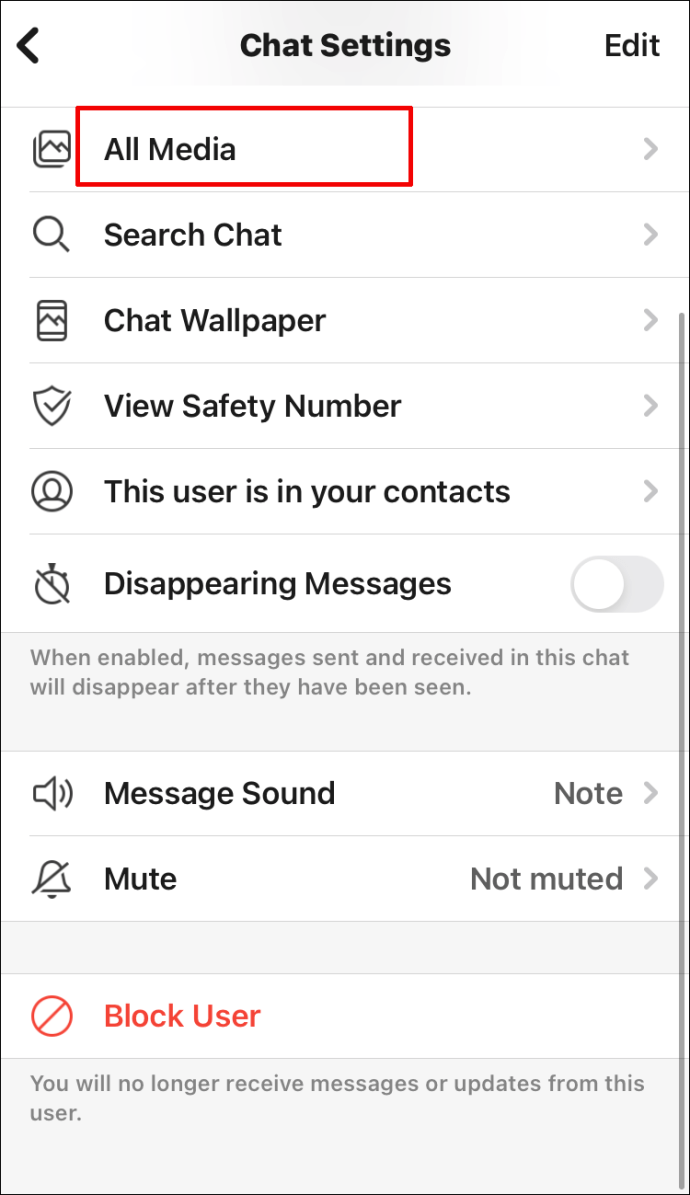
• 저장하려는 사진을 찾아 공유 아이콘을 클릭하기만 하면 됩니다.

• "이미지 저장" 옵션을 탭합니다. 그러면 사진이 iPhone 갤러리에 저장됩니다.

iPhone에서 사진을 다운로드하는 또 다른 방법은 저장하려는 미디어 메시지를 잡고 공유 아이콘을 클릭한 다음 "항목 저장"을 탭하는 것입니다.
Signal은 이미지를 압축합니까?
Signal의 웹사이트에 공식 확인은 없지만 앱은 이미지를 압축합니다. 갤러리에서 Signal 채팅으로 사진을 업로드하여 이를 확인한 다음 다시 휴대전화에 저장할 수 있습니다. 저장된 버전이 원본보다 훨씬 작은 것을 알 수 있습니다.
신호 메시지를 복구할 수 있습니까?
예, Signal 메시지는 복구할 수 있습니다. 메시지를 복구하려면 먼저 백업을 활성화해야 합니다. 이 작업을 수행하기 위해 알아야 할 모든 사항은 다음과 같습니다.
• 휴대폰에서 Signal 앱을 열고 설정 페이지로 이동합니다.
• 거기에서 "채팅 및 미디어"로 이동한 다음 "채팅 백업"으로 이동합니다.
• 채팅 백업을 켭니다.
• 클립보드나 다른 안전한 장소에 복사(왼쪽에서 오른쪽으로)해야 하는 30자리 코드를 받게 됩니다. 나중에 백업 폴더에 액세스하려면 이 코드가 필요합니다.
• "백업 활성화" 옵션을 선택하여 완료합니다.
Signal은 백업 폴더의 위치를 표시합니다. 폴더 이름에 백업의 연도, 월, 날짜 및 시간이 있습니다.
이제 백업을 활성화했으므로 해당 폴더를 찾아 수동으로 새 전화나 컴퓨터로 이동해야 합니다. 그런 다음 Signal을 다시 설치하고 30자리 코드를 입력하여 메시지를 복구하세요.
iPhone 사용자라면 현재 Signal 기기 외부에 메시지를 저장할 수 없다는 것을 알아야 합니다. iCloud 또는 다른 서비스를 사용하여 파일을 백업할 수 없습니다. 당신이 할 수 있는 일은 한 전화기에서 다른 전화기로 메시지를 로컬로 전송하는 것입니다.
• 새 iPhone 또는 iPad에 Signal을 설치하고 이전 장치에서 사용한 것과 동일한 번호로 등록합니다.
• "iOS 장치에서 전송" 옵션을 선택하고 "다음"을 눌러 QR 코드를 표시합니다.
• 지금 사용하던 휴대폰 사용: "다음"을 누르고 QR 코드를 스캔합니다.
• 전송이 완료되면 새 휴대전화에서 새 문자 메시지를 보냅니다.
이전하면 이전 iPhone의 모든 메시지가 제거됩니다.
Android에서 신호 메시지는 어디에 저장됩니까?
Android의 신호 메시지는 기기에 로컬로 저장됩니다. 해당 폴더에 액세스하려면 먼저 백업을 활성화해야 합니다. 위에서 설명한 단계를 따르십시오.
신호의 인과 아웃 알기
이제 모든 Signal 데이터가 잠겨 있는 특수 암호화 폴더가 기기에 있다는 것을 알고 메시지를 복구하는 방법도 배웠습니다.
온라인에서 공유하는 데이터가 걱정된다면 데이터가 정확히 어디에 저장되어 있는지 알고 싶을 것입니다. Signal을 사용하면 안전하게 관리할 수 있습니다. 앱이 서버에 사진과 메시지를 저장하고 타사 앱에 판매하는 것에 대해 걱정할 필요가 없습니다.
마지막으로 Signal 메시지를 복구해야 했던 때가 언제였습니까? Signal 사진을 휴대폰 갤러리에 저장합니까? 아래 의견 섹션에 알려주십시오.